- Oyun akışı, her gün ekranlarının önünde bağlanan milyonlarca kullanıcıyla yeni eğlence türüdür.
- Twitch, milyonlarca oyuncunun ve oyun tutkunlarının yoğun oyun görüntülerini izlemek için bir araya geldiği yerdir.
- Akış hakkında daha fazla bilgi ile ilgileniyor musunuz? Bununla ilgili birçok makalemiz var Akış bölümü.
- Web sitemizi ziyaret edin Tarayıcı Merkezi İnternet gemilerimiz hakkında ek bilgi ve ipuçları için.

- Kolay geçiş: Yer imleri, şifreler vb. gibi mevcut verileri aktarmak için Opera asistanını kullanın.
- Kaynak kullanımını optimize edin: RAM belleğiniz diğer tarayıcılardan daha verimli kullanılır
- Gelişmiş gizlilik: entegre ücretsiz ve sınırsız VPN
- Reklam yok: yerleşik Reklam Engelleyici, sayfaların yüklenmesini hızlandırır ve veri madenciliğine karşı koruma sağlar
- Oyun dostu: Opera GX, oyun oynamak için ilk ve en iyi tarayıcıdır
- Opera'yı İndir
Twitch.tv en büyüklerinden biridir. canlı yayın platformları İnternette, oyun akışına odaklandığı biliniyor.
Twitch ayrıca IRL ve eSport yarışma yayınlarına daha fazla önem vermeye başladı.
Ne yazık ki, Twitch kullanıcılarını sık sık rahatsız eden sık karşılaşılan bir sorun var. hata mesajı Modül yüklenemedi bazen akışların yüklenmesini engelleyebilir.
Bu sinir bozucu hatayı düzeltmek için bir dizi yöntem bulduk. Bu sorun Chrome kullanıcıları için yaygın olduğundan, özellikle bu tarayıcıya değineceğiz.
Bu makale ayrıca aşağıdaki 4 konuyu da kapsar:
- Twitch modülü yükleyemedi
- Modül seğirmesi yüklenemedi
- Twitch eklentileri yükleyemedi
- Modül yüklenemedi
İçindekiler:
- Opera GX'e geç
- Tüm Chrome uzantılarını devre dışı bırakın
- Gizli moda geç
- Google Chrome'da önbelleği, çerezleri ve geçmişi temizleyin
- Akış video kalitesini değiştir
- Twitch masaüstü uygulamasını edinin
Chrome'da Twitch başarısız modül hatasını nasıl düzeltebilirim?
1. Opera GX'e geç
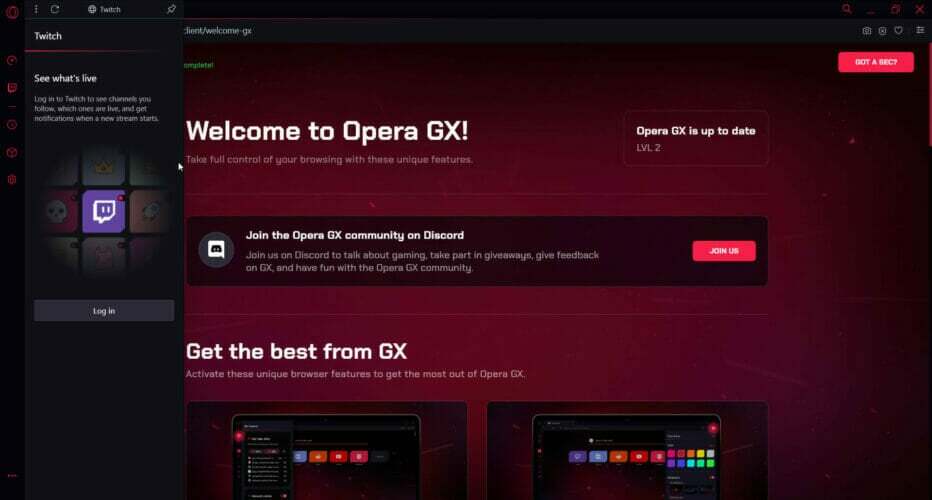
Herhangi bir sorun giderme işlemine başlamadan önce, Modül yüklenemedi hata Chrome'a özeldir, kendinize şu şekilde özel bir oyun ve akış tarayıcısı tercih edip etmeyeceğinizi sorun. Opera GX.
Yeni başlayanlar için Opera GX geliyor ile kenar çubuğunda sizi bekleyen yerleşik Twitch özelliği Böylece tüm canlı yayınları tek bir tıklamayla rahatça takip edebileceksiniz.
Yayın yaparken ne istiyorsunuz? Hızlı bir tarayıcı! Opera GX, size üstün tarama hızları sağlamak için çerezleri ve izleyicileri otomatik olarak engeller.
Opera GX yalnızca akış için ideal bir seçim değil, aynı zamanda oyun düşünülerek tasarlanmıştır. Ve oyun söz konusu olduğunda, her şey ince ayar yapmakla ilgilidir.
deneyin GX Kontrolü özellik bu, tarayıcınızın ne kadar kaynağa erişebileceğini yönetmenize olanak tanır. Opera GX'inizin ne kadar CPU gücü, RAM ve bant genişliği kullanacağına tam olarak karar verebilirsiniz.
Başka bir deyişle, radikal kullanıcı arayüzü ve tasarıma sahip bir tarayıcıda oyun deneyiminiz için ideal koşulları oluşturabilirsiniz.
Sadece bir deneyin çünkü ücretsiz. Tüm bunlar ve daha fazlası hakkında kendinizi ikna edeceksiniz.

Opera GX
Artık Twitch hatası yok. Sorunsuz akış ve oyun için tasarlanmış son derece özelleştirilebilir Opera GX ile akışınızı bir sonraki seviyeye taşıyın!
Siteyi ziyaret et
2. Tüm Chrome uzantılarını devre dışı bırakın
- Google Chrome'un sağ üst köşesindeki üç noktaya basın ve tıklayın Daha fazla araç
- Seç Uzantılar, ardından her bir uzantıya eşlik eden kutuları seçin - beyaza ve griye dönerek artık devre dışı oldukları anlamına gelir

- Twitch'e gidin ve akışın şimdi yüklenip yüklenmediğini kontrol edin.
3. Gizli moda geç
- Google Chrome'un sağ üst köşesindeki üç noktaya basın
- Tıklayın Yeni gizli pencere
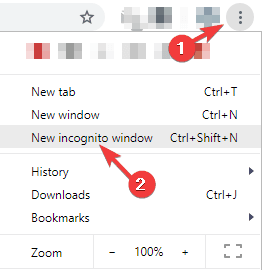
- Açık Seğirme Gizli Modda ve akışların şimdi yüklenip yüklenmediğini görün.
4. Google Chrome'da önbelleği, çerezleri ve geçmişi temizleyin
- Google Chrome'un sağ üst köşesindeki üç noktaya basın
- Genişlet Diğer Araçlar ve üzerine tıklayın Tarama Verilerini Temizle
- yanındaki kutuları işaretleyin Çerezler ve diğer site verileri ve Önbelleğe alınmış resimler ve dosyalar, ardından üzerine tıklayın Net veriler

5. Akış video kalitesini değiştir

- Akış yüklenirken, tıklamanız gerekecek Ayarlar sağ alt köşedeki simge.
- O zaman genişletmeniz gerekir Kalite ayarlayın ve farklı bir çözünürlük seçin.
Hata mesajını almadan önce bu işlemi tamamlayın, aksi takdirde çalışmayacaktır.
Bu görevi yeterince hızlı gerçekleştiremiyorsanız, akışı yenileyin ve tekrar deneyin.
6. Twitch masaüstü uygulamasını edinin

Twitch akışlarını Google Chrome'da açamıyorsanız, son çareniz masaüstü uygulamasını indirin.
Twitch masaüstü uygulamasının web sürümüne kıyasla birçok iyileştirmeye sahip olduğu biliniyor.
Tek başına bir uygulama olduğu için daha iyi yanıt verir ve bazı ekstra araçlar ve özellikler sunar.
Basit çözümlerimizin size olumlu bir sonuç getirdiğini umuyoruz. Çözümlerimiz sizin için işe yaradıysa, aşağıdaki yorum bölümünde bize bir yorum bırakın.
 Hala sorun mu yaşıyorsunuz?Bunları bu araçla düzeltin:
Hala sorun mu yaşıyorsunuz?Bunları bu araçla düzeltin:
- Bu PC Onarım Aracını İndirin TrustPilot.com'da Harika olarak derecelendirildi (indirme bu sayfada başlar).
- Tıklayın Taramayı Başlat PC sorunlarına neden olabilecek Windows sorunlarını bulmak için.
- Tıklayın Hepsini tamir et Patentli Teknolojilerle ilgili sorunları çözmek için (Okuyucularımıza Özel İndirim).
Restoro tarafından indirildi 0 okuyucular bu ay
Sıkça Sorulan Sorular
Twitch videolarının yüklenememesinin üç ana nedeni vardır: Twitch tarafında sunucu sorunları, kullanıcı tarafında İnternet ve bant genişliği sorunları veya
tarayıcı sorunları.ya var sunucu üzerinde sorunlar Seğirmetarafı, internet ve bant genişliği sorunları kullanıcıtarafı veya tarayıcı sorunlar. Twitch ağ hatasını düzeltmenize yardımcı olabiliriz. mükemmel rehber.
Arabelleğe alma sorunları yaşıyorsanız Seğirme, iyi fikir etmektir temizle tarayıcıönbelleği her iki günde bir, bu herhangi bir sorunu çözeceğinden tarayıcı önbellek sorunları.

![Twitch, Chrome veya Firefox'ta yüklenmiyor [%100 Çözüldü]](/f/9f9f10c3a4c70efa084fe259a67156ec.jpg?width=300&height=460)
